Napraw „Przepraszamy, niedozwolona manipulacja schowkiem” w systemie macOS
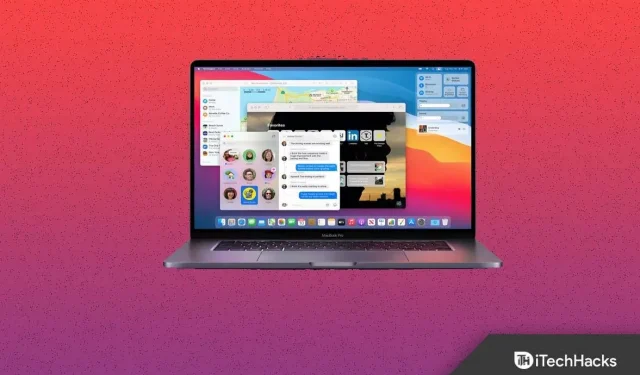
Masz do czynienia z komunikatem „Przepraszamy, manipulowanie schowkiem niedozwolone” w systemie macOS podczas próby kopiowania i wklejania plików, dokumentów i obrazów? Gdy napotkasz ten problem, nie będziesz mógł kopiować i wklejać danych. Może to stać się poważnym problemem podczas próby skopiowania plików, tekstu i danych na komputer Mac. Co jest przyczyną tego problemu? Ten problem może być spowodowany aplikacjami innych firm i innymi przyczynami. Jeśli szukasz sposobu na naprawienie zabronionej manipulacji schowkiem, ten artykuł Ci w tym pomoże.
Treść:
Napraw brakującą manipulację schowkiem w systemie macOS
W tym artykule omówimy, jak naprawić błąd „Przepraszamy, niedozwolona manipulacja schowkiem” w systemie macOS.
Uruchom ponownie Maca
Ponowne uruchomienie urządzenia może być pierwszym i najważniejszym krokiem do rozwiązania problemu, który należy wykonać. Wiele razy możesz napotkać takie problemy z powodu usterek technicznych lub błędów, które można łatwo naprawić, ponownie uruchamiając komputer Mac. Aby ponownie uruchomić komputer Mac, wykonaj następujące kroki:
- Najpierw kliknij ikonę Apple , którą zobaczysz w prawym górnym rogu.
- W menu, które zostanie otwarte, kliknij Uruchom ponownie , a następnie potwierdź ponowne uruchomienie komputera Mac.
Sprawdź, czy możesz teraz kopiować i wklejać, czy też nadal widzisz komunikat „Przepraszamy, manipulowanie schowkiem jest niedozwolone” na Twoim urządzeniu.
Zabij pboard za pomocą terminala
Kolejnym krokiem do rozwiązania problemu, który należy wykonać, jest zabicie pboard przez terminal. Aby to zrobić, wykonaj kroki podane poniżej:
- Naciśnij kombinację klawiszy Command + Spacja, aby otworzyć wyszukiwanie Spotlight na komputerze Mac.
- Tutaj wpisz Terminal i otwórz go.
- W terminalu wpisz sudo killall pboard i naciśnij Enter , aby wykonać polecenie.
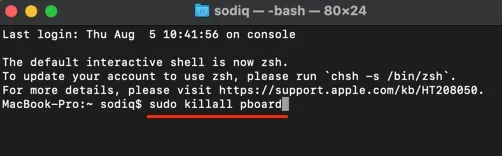
- Po zakończeniu procesu zamknij Terminal.
- Teraz nie powinieneś stawiać czoła problemowi, przed którym stoisz.
Kill pboard za pomocą monitora aktywności
Możesz także użyć Monitora aktywności, aby zabić pboard. Poniżej przedstawiono kroki, aby zabić pboard za pomocą monitora aktywności.
- Najpierw otwórz Spotlight Search na komputerze Mac, co można zrobić, naciskając kombinację klawiszy Command + Spacja .
- Znajdź Monitor aktywności w wyszukiwaniu Spotlight i naciśnij Enter , aby go otworzyć.
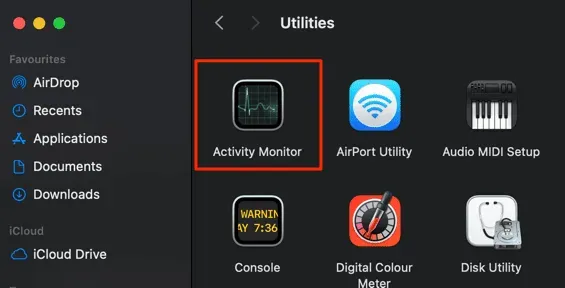
- Kliknij sekcję CPU . Płytę znajdziesz tutaj .
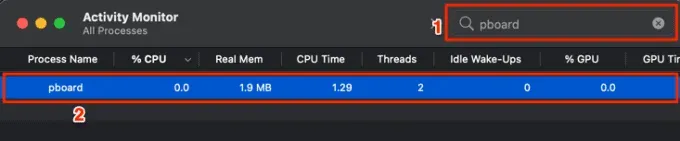
- Kliknij dwukrotnie proces, a następnie kliknij przycisk Zakończ.
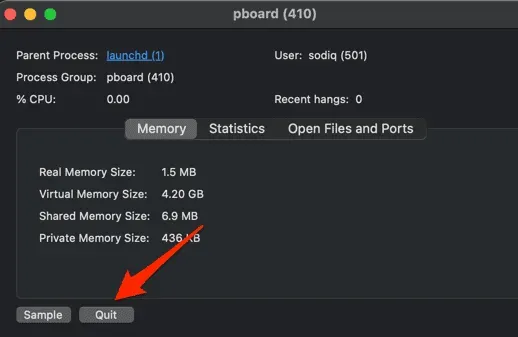
- Sprawdź, czy napotykasz błąd „Przepraszamy, dozwolona manipulacja schowkiem” podczas kopiowania i wklejania na komputerze Mac, czy nie.
Aktualizacja systemu
Jeśli to był błąd, który powodował ten błąd, prawdopodobnie poprawka dla tego błędu zostanie wydana w aktualizacji systemu. Powinieneś spróbować zaktualizować system, a następnie sprawdzić, czy problem nadal występuje, czy nie. Aby to zrobić, wykonaj kroki podane poniżej:
- W lewym górnym rogu kliknij ikonę Apple, a następnie kliknij Preferencje systemowe.
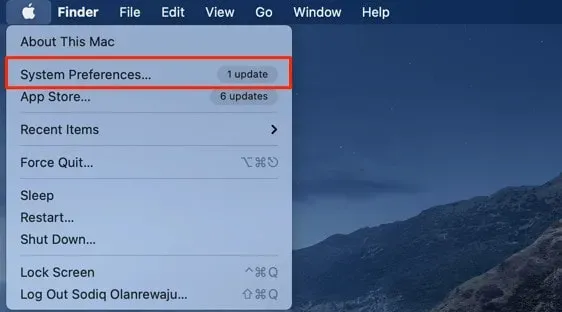
- Tutaj kliknij „Aktualizacja oprogramowania” .

- Poczekaj, aż komputer Mac sprawdzi dostępność aktualizacji. Pobierz i zainstaluj aktualizacje.
- Uruchom ponownie komputer po zainstalowaniu aktualizacji. To powinno rozwiązać problem, który masz.
Zawinąć
Oto kilka kroków rozwiązywania problemów, które pomogą naprawić błąd „Przepraszamy, manipulowanie schowkiem jest niedozwolone” na komputerze Mac. Ten problem występuje podczas kopiowania i wklejania danych na komputerze Mac. Jeśli występuje ten problem, powyższe kroki pomogą go rozwiązać.
Często zadawane pytania
Co to jest błąd „Przepraszamy, manipulowanie schowkiem niedozwolone” na komputerze Mac?
„Przepraszamy, brak manipulacji schowkiem” to błąd kopiowania i wklejania, który możesz napotkać na komputerze Mac. Ten błąd uniemożliwia kopiowanie i wklejanie na urządzeniu Mac.
Jak naprawić błąd „Przepraszamy, manipulowanie schowkiem jest niedozwolone”?
Wymieniliśmy kilka kroków rozwiązywania problemów, które pomogą naprawić ten błąd. Możesz wykonać czynności opisane w tym artykule, a na pewno pomoże to rozwiązać problem.
Gdzie znajduje się schowek na komputerze Mac?
Otwórz Findera. Tutaj kliknij „Edytuj” , a następnie kliknij „Pokaż schowek”. Spowoduje to wyświetlenie tego, co ostatnio skopiowałeś na komputer Mac.
Dodaj komentarz